Ερώτηση
Θέμα: Πώς να διορθώσετε το σφάλμα Xfinity TVAPP-00100;
Γεια σας. Μόλις πρόσφατα αποφάσισα να δοκιμάσω το Xfinity και αντιμετώπισα αμέσως ένα πρόβλημα. Προσπάθησα να αποκτήσω πρόσβαση στον ιστότοπο ροής, αλλά έλαβα το σφάλμα TVAPP-00100. Παρακαλώ βοηθήστε! Χρησιμοποιώ Windows 10.
Λυμένη απάντηση
Το Xfinity είναι ένα τμήμα της Comcast που παρέχει διάφορες λύσεις επικοινωνίας στους κατοίκους των Ηνωμένων Πολιτειών. Οι υπηρεσίες ροής, οι οποίες είναι παρόμοιες με το Netflix, είναι πολύ δημοφιλείς στους χρήστες, καθώς τους επιτρέπουν να συνδέονται με τον ιστότοπο και παρακολουθήστε όλα τα είδη βίντεο χωρίς περιορισμούς κατ' απαίτηση, υπό την προϋπόθεση ότι η σύνδεση στο διαδίκτυο είναι διαθέσιμη στο συσκευή.
Δυστυχώς, οι άνθρωποι ανέφεραν ότι μερικές φορές λαμβάνουν και το σφάλμα TVAPP-00100 κατά την προσπάθειά τους να κάνουν ροή. Το πρόβλημα είναι ιδιαίτερα κοινό όταν χρησιμοποιείτε το Xfinity beta[1] εφαρμογή και εμφανίζεται όταν οι χρήστες προσπαθούν να ενεργοποιήσουν ή να συνδεθούν στους προσωπικούς τους λογαριασμούς. Όπως είναι προφανές, αυτό δεν τους επιτρέπει να απολαμβάνουν όλα όσα έχει να προσφέρει η υπηρεσία, κάτι που μπορεί να είναι πραγματικά απογοητευτικό.
Το μήνυμα σφάλματος που λαμβάνουν οι χρήστες έχει ως εξής:
Λυπούμαστε, έχουμε κάποιο πρόβλημα. Εκκαθαρίστε την προσωρινή μνήμη του προγράμματος περιήγησής σας και, στη συνέχεια, ανανεώστε αυτήν τη σελίδα
(Σφάλμα TVAPP-00100)
Ακριβώς όπως με άλλα παρόμοια σφάλματα που μιλήσαμε προηγουμένως (Netflix, YouTube, Τράβηγμα, ή Hulu), μπορεί να υπάρχουν πολλοί διαφορετικοί λόγοι για τους οποίους αντιμετωπίζετε το σφάλμα TVAPP-00100 Xfinity. Το μήνυμα υποστηρίζει ότι η εκκαθάριση της προσωρινής μνήμης του προγράμματος περιήγησης θα μπορούσε να βοηθήσει τους χρήστες να λύσουν το πρόβλημα. Επομένως, είναι καλύτερο να ξεκινήσετε από αυτό – εξηγούμε πώς να το κάνετε αυτό στην ενότητα λύσεών μας.
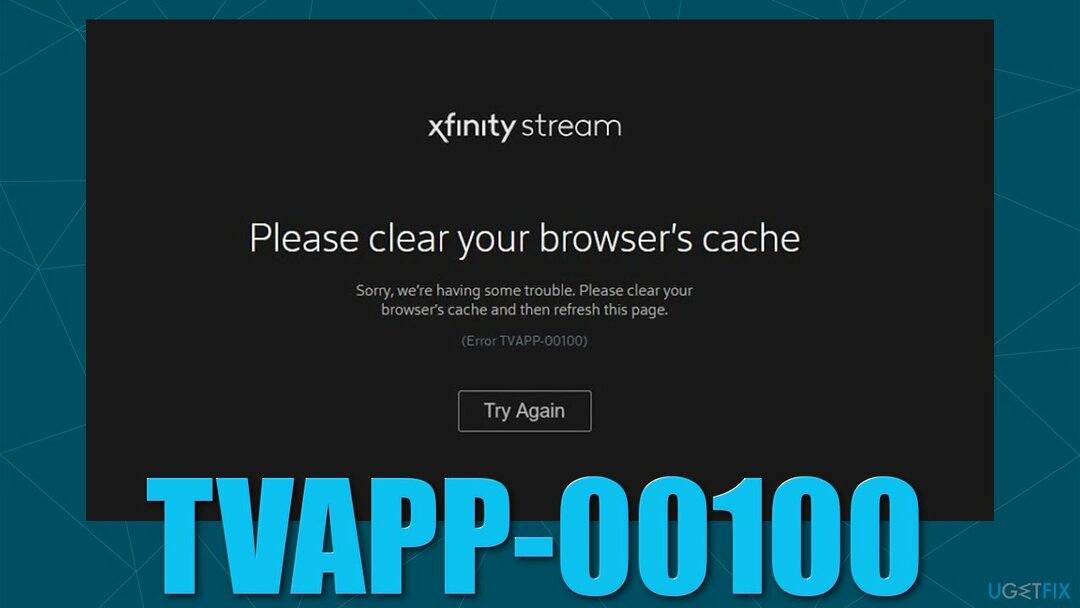
Στη συνέχεια, ο πιο πιθανός ένοχος για το σφάλμα είναι η σύνδεση στο διαδίκτυο και ό, τι σχετίζεται με αυτό. Για παράδειγμα, τα δεδομένα που έχουν αποθηκευτεί σωστά στην προσωρινή μνήμη του δρομολογητή σας θα μπορούσαν να το προκαλούν, επομένως η επαναφορά τους θα μπορούσε να λειτουργήσει. Υπάρχουν επίσης πολλές εντολές που μπορούν να εκτελεστούν για να σας βοηθήσουν να επαναφέρετε τη σύνδεσή σας στο Διαδίκτυο. Ομοίως, ορισμένα λανθασμένα DNS[2] Οι ρυθμίσεις θα μπορούσαν να αποτρέψουν μια σταθερή σύνδεση με διακομιστές Comcast.
Προτού προχωρήσετε με τις μη αυτόματες επιδιορθώσεις που παρέχουμε παρακάτω, σας συνιστούμε να σαρώσετε το μηχάνημά σας ReimageΠλυντήριο ρούχων Mac X9 βοηθητικό πρόγραμμα επισκευής και συντήρησης, το οποίο μπορεί να διαγράψει διάφορες κρυφές μνήμες (συμπεριλαμβανομένου του προγράμματος περιήγησης) και να διορθώσει τα υποκείμενα ζητήματα που προκαλούνται από κατεστραμμένο μητρώο[3] καταχωρήσεις ή αρχεία DLL.
Διορθώστε 1. Εκκαθαρίστε την προσωρινή μνήμη του προγράμματος περιήγησής σας
Για να επισκευάσετε το κατεστραμμένο σύστημα, πρέπει να αγοράσετε την έκδοση με άδεια χρήσης Reimage Reimage.
Ας ξεκινήσουμε με την εκκαθάριση της κρυφής μνήμης του προγράμματος περιήγησης. Μπορείτε να βρείτε τις οδηγίες για όλα τα σύγχρονα προγράμματα περιήγησης ιστού παρακάτω.
Google Chrome
- Κάντε κλικ στο Μενού και διάλεξε Ρυθμίσεις.
- Κάτω από Απόρρητο και ασφάλεια, επιλέξτε Εκκαθάριση δεδομένων περιήγησης.
- Επιλέγω Ιστορικό περιήγησης, Cookies και άλλα δεδομένα ιστότοπου, καθώς Αποθηκευμένες εικόνες και αρχεία.
- Κάντε κλικ Καθαρισμός δεδομένων.
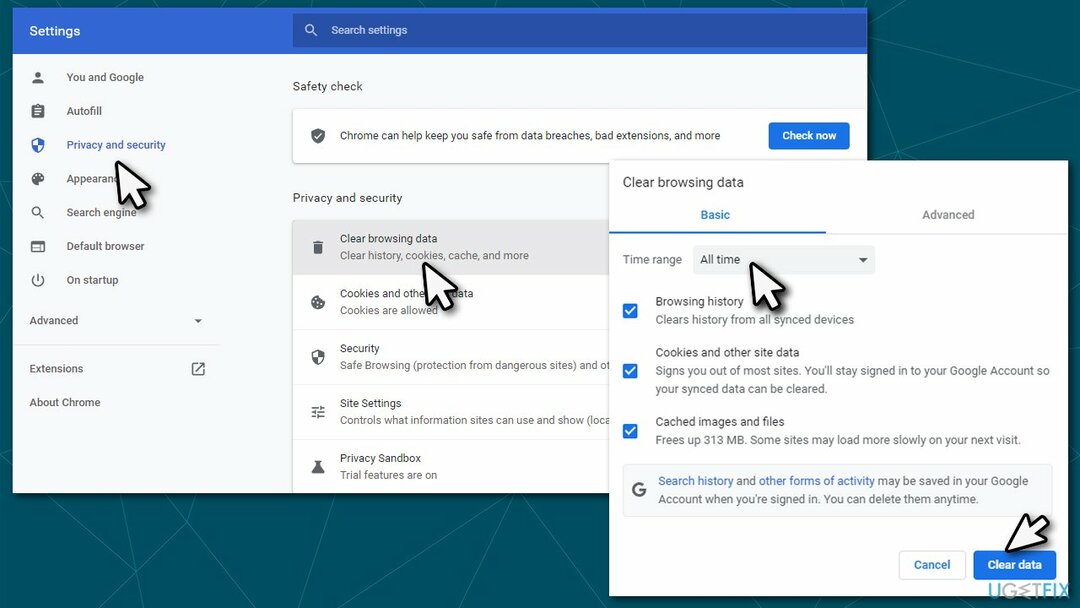
Mozilla Firefox
- Κάντε κλικ Μενού και διάλεξε Επιλογές.
- Παω σε Απόρρητο & Ασφάλεια Ενότητα.
- Κάντε κύλιση προς τα κάτω για να εντοπίσετε Cookies και δεδομένα ιστότοπου.
- Κάντε κλικ στο Καθαρισμός δεδομένων…
- Επιλέγω Cookies και δεδομένα ιστότοπου, καθώς Αποθηκευμένο περιεχόμενο Ιστού, και πατήστε Σαφή.
MS Edge (Chromium)
- Κάντε κλικ στο Μενού και πηγαίνετε στο Ρυθμίσεις.
- Επιλέγω Απόρρητο, αναζήτηση και υπηρεσίες.
- Κάτω από Εκκαθάριση δεδομένων περιήγησης, διάλεξε Επιλέξτε τι να διαγράψετε.
- Κάτω από Εύρος χρόνου, διάλεξε Συνεχώς.
- Επιλέγω Καθαρίστε τώρα.
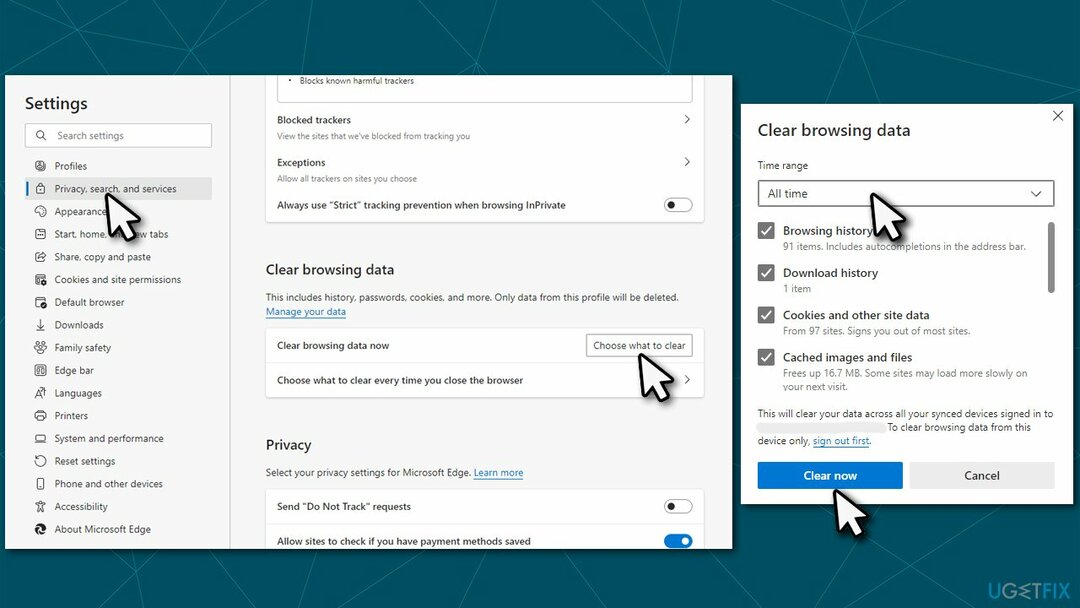
Σαφάρι
- Κάντε κλικ Safari > Εκκαθάριση ιστορικού…
- Από το αναπτυσσόμενο μενού κάτω Σαφή, διαλέγω όλη την ιστορία.
- Επιβεβαίωση με Καθαρισμός ιστορικού.
Διορθώστε 2. Εκτελέστε το εργαλείο αντιμετώπισης προβλημάτων σύνδεσης στο διαδίκτυο
Για να επισκευάσετε το κατεστραμμένο σύστημα, πρέπει να αγοράσετε την έκδοση με άδεια χρήσης Reimage Reimage.
Εάν υπάρχει κάποιο πρόβλημα με τη σύνδεσή σας στο διαδίκτυο, ένα εργαλείο αντιμετώπισης προβλημάτων μπορεί να σας βοηθήσει.
- Πληκτρολογήστε Αντιμετώπιση προβλημάτων στο πλαίσιο αναζήτησης των Windows και πατήστε Εισαγω.
- Κάντε κλικ Πρόσθετα εργαλεία αντιμετώπισης προβλημάτων στα δεξιά (αν δεν μπορείτε να τα δείτε στη λίστα).
- Επιλέγω Συνδέσεις Διαδικτύου και κάντε κλικ Εκτελέστε το εργαλείο αντιμετώπισης προβλημάτων.
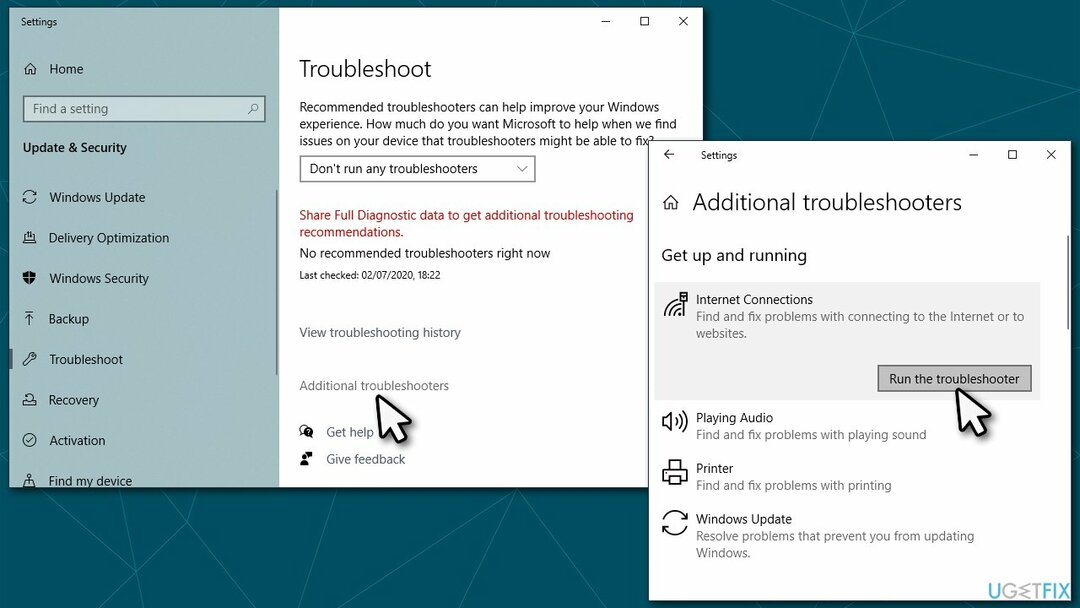
- Περιμένετε μέχρι να ολοκληρωθεί η σάρωση και να εφαρμοστούν διορθώσεις.
Διορθώστε 3. Αλλάξτε τις ρυθμίσεις DNS
Για να επισκευάσετε το κατεστραμμένο σύστημα, πρέπει να αγοράσετε την έκδοση με άδεια χρήσης Reimage Reimage.
Σε περίπτωση που οι ρυθμίσεις DNS σας άλλαξαν για τον έναν ή τον άλλο λόγο ή τους συνέβη κάτι άλλο, δοκιμάστε να χρησιμοποιήσετε το δωρεάν DNS της Google:
- Κάντε δεξί κλικ επί Αρχή και διάλεξε Δικτυακές συνδέσεις.
- Κάτω από Προηγμένες ρυθμίσεις δικτύου, διαλέγω Αλλαγή επιλογών προσαρμογέα.
- Στο Σύνδεση δικτύου παράθυρο, κάντε δεξί κλικ στην κύρια σύνδεσή σας (για παράδειγμα, Ethernet) και επιλέξτε Ιδιότητες.
- Επιλέγω Πρωτόκολλο Διαδικτύου Έκδοση 4 (TCP/IPv4) και επιλέξτε Ιδιότητες.
- Κάντε κλικ Χρησιμοποιήστε την ακόλουθη διεύθυνση διακομιστή DNS και επικολλήστε τα παρακάτω στα πεδία:
Προτιμώμενος διακομιστής DNS: 8.8.8.8
Εναλλακτικός διακομιστής DNS: 8.8.8.9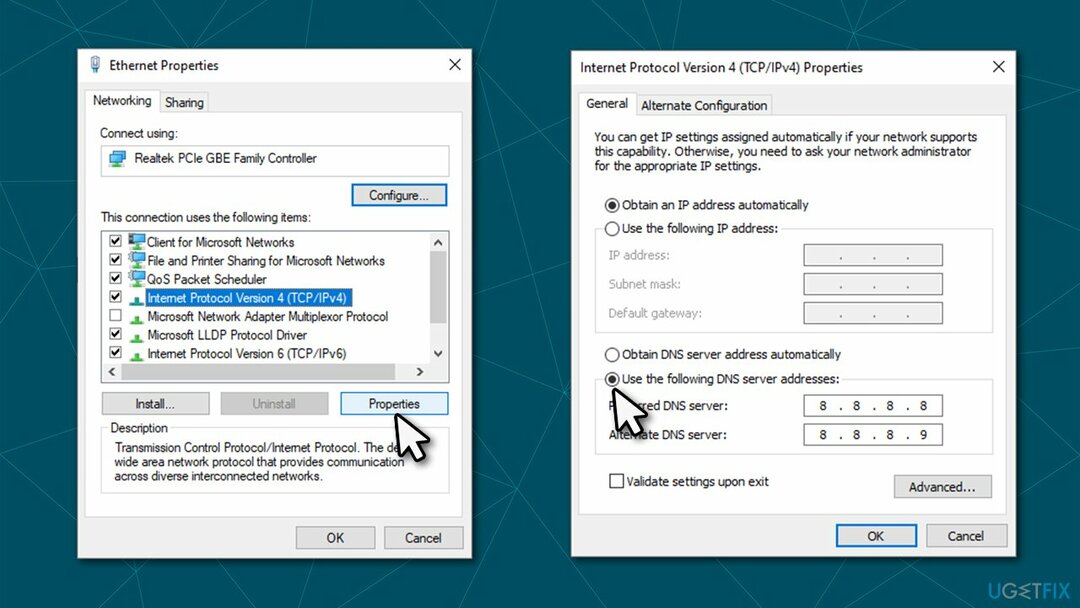
Διορθώστε 4. Επαναφέρετε τη σύνδεσή σας στο διαδίκτυο
Για να επισκευάσετε το κατεστραμμένο σύστημα, πρέπει να αγοράσετε την έκδοση με άδεια χρήσης Reimage Reimage.
Εάν η αλλαγή των ρυθμίσεων DNS δεν λειτούργησε, δοκιμάστε να χρησιμοποιήσετε τη γραμμή εντολών για να επαναφέρετε τη σύνδεσή σας στην προεπιλογή.
- Τύπος cmd στην αναζήτηση των Windows.
- Κάντε δεξί κλικ Γραμμή εντολών αποτέλεσμα και επιλογή Εκτελέστε ως διαχειριστής.
- Μια φορά τον έλεγχο λογαριασμού χρήστη εμφανίζεται το παράθυρο, κάντε κλικ Ναί.
- Επικολλήστε τις παρακάτω εντολές και πατήστε Εισαγω κάθε φορά:
ipconfig /flushdns
ipconfig /registerdns
ipconfig /release
ipconfig / ανανέωση
επαναφορά netsh winsock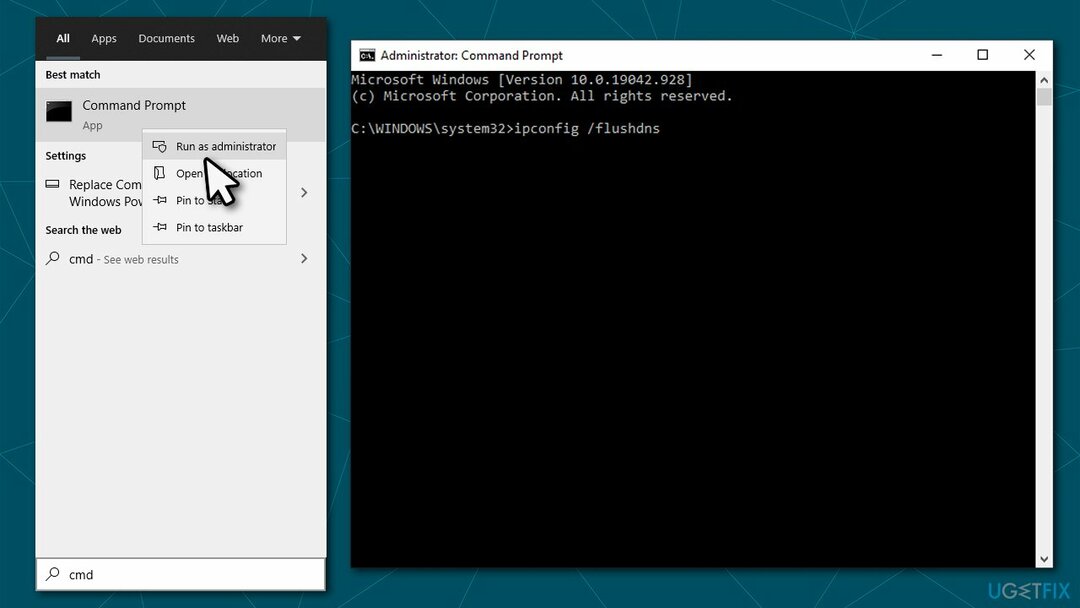
Διορθώστε 5. Κάντε επανεκκίνηση του δρομολογητή σας
Για να επισκευάσετε το κατεστραμμένο σύστημα, πρέπει να αγοράσετε την έκδοση με άδεια χρήσης Reimage Reimage.
- Πηγαίνετε στο δικό σας δρομολογητή ή μοντέμ.
- Βγάλτε το από την πρίζα, πατήστε και κρατήστε πατημένο το Πλήκτρο ενεργοποίησης, ή αφαιρέστε το καλώδιο τροφοδοσίας (ΜΗΝ πατήσετε το κουμπί Επαναφορά καθώς θα χάνατε όλες τις ρυθμίσεις διαμόρφωσης και θα έπρεπε να τις επαναλάβετε – αυτό δεν είναι απαραίτητο).
- Περιμένετε περίπου 1 λεπτό και ενεργοποιήστε ξανά τη συσκευή.
- Μετά την επανεκκίνηση του δρομολογητή/μόντεμ, το διαδίκτυο ενδέχεται να είναι εκτός σύνδεσης για 30 δευτερόλεπτα, οπότε περιμένετε λίγο ακόμα.
- Δοκιμάστε να χρησιμοποιήσετε ξανά τις υπηρεσίες ροής Xfinity.
Επιδιορθώστε τα Σφάλματά σας αυτόματα
Η ομάδα του ugetfix.com προσπαθεί να κάνει το καλύτερο δυνατό για να βοηθήσει τους χρήστες να βρουν τις καλύτερες λύσεις για την εξάλειψη των σφαλμάτων τους. Εάν δεν θέλετε να δυσκολευτείτε με τεχνικές χειροκίνητης επισκευής, χρησιμοποιήστε το αυτόματο λογισμικό. Όλα τα προτεινόμενα προϊόντα έχουν ελεγχθεί και εγκριθεί από τους επαγγελματίες μας. Τα εργαλεία που μπορείτε να χρησιμοποιήσετε για να διορθώσετε το σφάλμα σας παρατίθενται παρακάτω:
Προσφορά
Κάν 'το τώρα!
Λήψη ΔιόρθωσηΕυτυχία
Εγγύηση
Κάν 'το τώρα!
Λήψη ΔιόρθωσηΕυτυχία
Εγγύηση
Εάν δεν καταφέρατε να διορθώσετε το σφάλμα σας χρησιμοποιώντας το Reimage, επικοινωνήστε με την ομάδα υποστήριξής μας για βοήθεια. Παρακαλούμε, ενημερώστε μας όλες τις λεπτομέρειες που πιστεύετε ότι πρέπει να γνωρίζουμε για το πρόβλημά σας.
Αυτή η κατοχυρωμένη με δίπλωμα ευρεσιτεχνίας διαδικασία επισκευής χρησιμοποιεί μια βάση δεδομένων με 25 εκατομμύρια στοιχεία που μπορούν να αντικαταστήσουν οποιοδήποτε κατεστραμμένο ή λείπει αρχείο στον υπολογιστή του χρήστη.
Για να επισκευάσετε το κατεστραμμένο σύστημα, πρέπει να αγοράσετε την έκδοση με άδεια χρήσης Reimage εργαλείο αφαίρεσης κακόβουλου λογισμικού.

Για να μείνετε εντελώς ανώνυμοι και να αποτρέψετε τον ISP και το κυβέρνηση από την κατασκοπεία σε σας, θα πρέπει να απασχολήσετε Ιδιωτική πρόσβαση στο Διαδίκτυο VPN. Θα σας επιτρέψει να συνδεθείτε στο Διαδίκτυο ενώ θα είστε εντελώς ανώνυμοι κρυπτογραφώντας όλες τις πληροφορίες, αποτρέποντας την παρακολούθηση, τις διαφημίσεις, καθώς και το κακόβουλο περιεχόμενο. Το πιο σημαντικό, θα σταματήσετε τις παράνομες δραστηριότητες παρακολούθησης που εκτελούν πίσω από την πλάτη σας η NSA και άλλα κυβερνητικά ιδρύματα.
Απρόβλεπτες περιστάσεις μπορεί να συμβούν ανά πάσα στιγμή κατά τη χρήση του υπολογιστή: μπορεί να απενεργοποιηθεί λόγω διακοπής ρεύματος, α Μπορεί να προκύψει μπλε οθόνη θανάτου (BSoD) ή τυχαίες ενημερώσεις των Windows μπορεί το μηχάνημα όταν φύγατε για λίγα λεπτά. Ως αποτέλεσμα, ενδέχεται να χαθούν οι σχολικές σας εργασίες, σημαντικά έγγραφα και άλλα δεδομένα. Προς το αναρρώνω χαμένα αρχεία, μπορείτε να χρησιμοποιήσετε Data Recovery Pro – πραγματοποιεί αναζήτηση μέσω αντιγράφων αρχείων που είναι ακόμα διαθέσιμα στον σκληρό σας δίσκο και τα ανακτά γρήγορα.